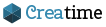Редактор кода - дешево и сердито!
-
 admin
admin
- Blog by admin
- 13.10.2012 10:10
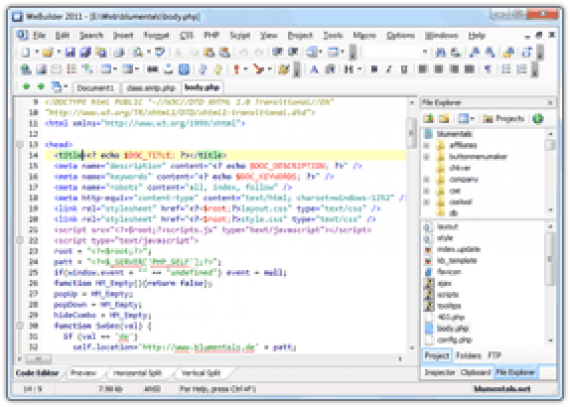
Все чаще поднимается вопрос использования warez'a, а т.к. мои основные инструменты это PhotoShop и редактор кода, то рассмотрим лицензирование именно этих инструментов.
С PhotoShop и так всё понятно, альтернатив не так много, а бесплатная альтернатива только Gimp, на этом вопрос можно считать закрытым, хотя может кто-нибудь его раскроет (в частности — удешевление лицензии PhotoShop).
Перейдем к основной теме статьи — редактор. Писать буду только об одном редакторе, который последние два-три года использую в работе — WeBuilder (точно знаю, что еще, как минимум, двое используют этот же редактор, надеюсь напишут о своих впечатлениях). Редактор достаточно легкий, поддерживает подсветку синтаксиса всех основных языков, умеет работать с FTP, поддерживает ведение проектов (весьма удобная функция), а теперь о самом интересном — цена на редактор $69.85 (версия для использования на предприятиях/фирмах), $49.85 (версия для домашнего использования), НО есть подозрение, что у них в
Обработка изображений или фантазии дизайнера

Недавно заказали верстку каталога недвижимости, ничего сложного, кроме одного момента — формирование превью изображений в категории, материале и модулях, т.к. в качестве каталога использовался FLEXIcontent, то описание сделаю именно для него, хотя для com_content схема действий будет аналогичная.
Для работы данного решения потребуется библиотека GD2, по этому рекомендую заранее узнать стоит она у хостера или нет.
Изначально у меня было три превью и по клику на первый итем нужно было выводить в модальном окне нормальное изображение, т.е. возможность обработки изображения, и приведения к требуемому виду, до загрузки на сайт невозможна, а т.к. фон неоднородный, то возможность наложить сверху другое изображение отсутствовала, следовательно средствами css нужный результат не получить (один способ есть, но решение сложное и не кроссбраузерное). В итоге после консультаций и раздумий (да-да, собрали целый консилиум из-за создания одной картинки ;) ) принято решение обрабатывать
Как добавить расширение в JED
-
 zikkuratvk
zikkuratvk
- Сообщество Joomla!
- 10.10.2012 13:07
Начнем с теории, что есть такое JED?
JED — Joomla! Extensions Directory, т. е по русски, это каталог расширений Joomla. Сейчас он насчитывает более 10 000 расширений, и почти все разработчики расширений joomla стремятся в него попасть и на мой взгляд он того стоит, чтоб стремиться туда попасть. Если проводить аналогии это как каталог Яндекса, определенный показатель качества расширения, но если честно этот показатель весьма условный, однако все таки показатель, и пожалуй самый главный плюс, это мощный инструмент для продвижения расширения на англоязычный рынок.
«Быстрый просмотр» товаров для Joomshopping
-
 ELLE
ELLE
- Магазины Joomla
- 09.10.2012 17:22
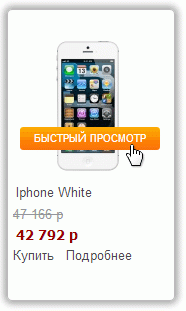 Многие, наверное, замечали такую прикольную фишку в топовых интернет-магазинах, как возможность быстрого просмотра товара (превью) в категории магазина без перехода в карточку товара.
Многие, наверное, замечали такую прикольную фишку в топовых интернет-магазинах, как возможность быстрого просмотра товара (превью) в категории магазина без перехода в карточку товара.
Это может быть очень удобно для покупателей, ведь не нужно переходить на другую страницу чтобы узнать больше о товаре. Покупатель сможет рассматривать детально ассортимент продукции непосредственно в категории.
Для того, чтобы реализовать это в магазине JoomShopping, нам потребуются файлы шаблона, а для всплывающего окна будем использовать fancybox.
Ликбез по созданию и расширению меню
1) Создание меню.
- Создаем меню через менеджер меню в панели администратора ( Крестик «Создать», заполняем все поля, «Сохранить»).
- Выбираем в списке созданное меню, жмем «Создать», из списка выбираем нужный пункт, пишем заголовок, псевдоним, сохраняем.
- Создаем еще несколько пунктов.
В панели администратора заходим в менеджер модулей ( Расширения => модули ), над списком модулей находим кнопку «Новый» ( Крестик ). На открывшейся странице находим пункт «Меню», жмем на него. Слева в верхней строчке пишем название модуля, оно же будет заголовком, выводящимся на странице. Варианты включить и выключить для отображения заголовка ( показать или скрыть его на странице сайта ), включить или отключить модуль. Выбыраем из списка позицию шаблона, в которой будет выведено меню (например «top» или «left»). Ниже: выбор группы пользователей, для которых показывать меню, дополнительные стили для меню.
Справа видим выпадающий список со всеми меню, выбираем по
Ликбез по CSS спрайтам
CSS спрайты — это вывод отдельных элементов единого изображения на веб — странице. То есть одна большая картинка, либо несколько разных, но объединенных в один файл рядом друг с другом. Зачастую подобным образом группируют множество различных иконок. Разработчики называют подобный файл мастер сеткой. В качестве примера возьмем одну картинку, из которой нам нужно вывести в разных частях страницы различные ее элементы. Как вариант, порезать ее на куски и определять каждую часть отдельно, 1 элемент — 1 отдельный файл. Впрочем еще несколько лет назад именно так все и делали. Простейший вариант по своей сути. Но данный метод имеет один существенный недостаток, а именно — количество HTTP запросов, которые отсылает сервер браузеру. Одна картинка — это один запрос. Чем их больше, тем дольше будет загружаться страница. Посему CSS спрайты в первую очередь служат для сокращения количества этих самых запросов.Выше на картинке вполне четко показан принцип работы CSS спрайтов если представлять
Смена action в form средствами jquery
-
 Dron79
Dron79
- Блог им. Dron79
- 07.10.2012 21:07
Работая над написанием собственной системы управления заказами, столкнулся с необходимостью отправлять данные формы на разные URL в зависимости от того какая кнопка нажата. Так как мой движок все равно использует jquery, то решил что для этой задачи рационально его и использовать.
Mootools VS JQuery а почему не совместить?
-
 OttoFonBismark
OttoFonBismark
- Блог им. OttoFonBismark
- 07.10.2012 14:34
Я думаю, все очень часто сталкивались с тем, что нужно было подключить сторонние JSскрипты. И тут возникала проблема что подключенный скрипт не работает.
Конечно, одни советую отключать Mootools, но зачем же? Ведь много компонентов используют его, да и разработчики joomlaне зря его используют тоже.
Так тут один выход – совмещать эти библиотеки. Возникает вопрос как? Тут на помощь нам приходит
jQuery.noConflict();Использовать его нужно при подключении Вашего стороннего скрипта
<script type="text/javascript" src=".js">jQuery.noConflict();</script>И еще обязательно использовать это перед тем где Вы подключаете
<jdoc:include type="head" />Ведь именно здесь joomlaподключить все необходимые библиотеки для себя.
Также можно использовать следующие варианты:
1. Для jQuery кода вместо $ использовать jQuery
JQuery("divspan").hide();2. Вместо jQuery использовать другое имя:
Иконки для сайта посредством Font Awesome
Font Awesome: бесплатный иконочный шрифт в стиле Twitter Bootstrap.
Каждому разработчику шаблонов периодически приходится сталкиваться с нудной работой над детализацией интерфейса создаваемого шаблона — иконками. Это могут быть, как иконки социальных сетей, так и интуитивная графика для обозначения времени создания материала, полей ввода логина и пароля, оформления кнопок визуального редактора и т.д. Сайт может содержать в себе несколько десятков подобных изображений. Которые нужно правильно оптимизировать, собрать в спрайт-сетку, затем вычислить положение каждого изображения сетки, затем спозиционировать его в качестве фонового изображения к каждому элементу. Зачастую эта кропотливая и нудная работа занимает больше времени, чем верстка всего шаблона в целом.
Плагин авторизации через социальные сети для JoomShopping
-
 Arkadiy
Arkadiy
- Плагины Joomla
- 06.10.2012 15:10
Все, кто занимается торговлей через интернет-магазины, прекрасно знают как тяжело сберечь покупателя и довести его до заключительной точки продажи — оплаты товара.
На каждом этапе продаж существуют свои препятствия, способные подтолкнуть покупателя к отказу от покупки. Самое узкое место во всей цепочке, как я считаю, — это регистрация покупателя. Достаточно большое количество покупателей увидев форму регистрации, которую им предлагается заполнить, бросают покупку на пол-пути и уходят.